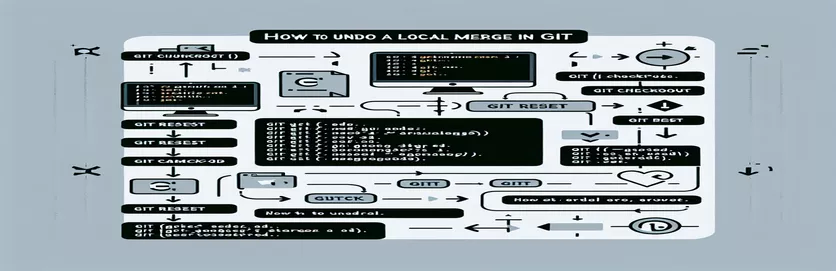Tilbageførsel af en utilsigtet lokal Git Merge
Ved et uheld kan det være en frustrerende oplevelse at fusionere en filial med din lokale mester, især hvis du ikke har skubbet ændringerne endnu. At forstå, hvordan man fortryder denne fletning, er afgørende for at opretholde et rent og funktionelt lager.
I denne vejledning vil vi udforske de nødvendige trin for at fortryde en fletning på din lokale filial og sikre, at din masterfilial gendannes til dens oprindelige tilstand før sammenlægningen. Følg disse instruktioner omhyggeligt for at undgå potentielle problemer.
| Kommando | Beskrivelse |
|---|---|
| git log --oneline | Viser commit-historikken i et kompakt format, der viser commit-hashen og beskeden. |
| git reset --hard | Nulstiller den aktuelle gren til den angivne commit, og kasserer alle ændringer efter den commit. |
| subprocess.run | Kører den angivne kommando i en underproces og fanger output- og fejlmeddelelserne. |
| capture_output=True | Indfanger standardoutput- og fejlstrømme fra underprocessen til videre behandling. |
| text=True | Sikrer, at output- og fejlstrømmene returneres som strenge i stedet for bytes. |
| returncode | Kontrollerer afslutningsstatus for underprocessen for at afgøre, om kommandoen kørte. |
Forståelse af Git-nulstillingsprocessen
De scripts, der er angivet ovenfor, er designet til at hjælpe dig med at fortryde en Git-fletning, der endnu ikke er blevet skubbet til fjernlageret. Det første script bruger direkte Git kommandoer i terminalen. Det starter med at tjekke den aktuelle status med git status og viser derefter commit-historikken ved hjælp af git log --oneline. Dette hjælper dig med at identificere commit-hash før sammenfletningen. Når du har commit-hash, bruger du git reset --hard [commit_hash] for at nulstille din filial til den specifikke commit, hvilket effektivt fortryder sammenfletningen. Til sidst bekræfter den nulstillingen ved at kontrollere commit-loggen og status igen.
Det andet script automatiserer denne proces ved hjælp af et Python-script. Det beskæftiger subprocess.run metode til at udføre de samme Git-kommandoer. Scriptet fanger output og fejl med capture_output=True og behandler dem som strenge ved hjælp af text=True. Det tjekker returncode for at sikre, at hver kommando kører med succes. Ved at løbe git status, git log --oneline, og git reset --hard [commit_hash] i rækkefølge automatiserer dette script opgaven, hvilket gør det lettere og mindre udsat for fejl, især for dem, der ikke er bekendt med Git-kommandoer.
Trin til at fortryde en unpushed Git Merge
Brug af Git-kommandoer i Terminal
# Step 1: Check the current status of your branchgit status# Step 2: Identify the commit hash before the mergegit log --oneline# Find the commit hash you want to reset to# Step 3: Reset the branch to the previous commitgit reset --hard [commit_hash]# Step 4: Verify the reset was successfulgit log --oneline# Step 5: Check the status again to confirmgit status
Sådan gendannes en lokal Git Merge
Python-script til automatisering af Git-kommandoer
import subprocess# Function to run git commandsdef run_git_command(command):result = subprocess.run(command, capture_output=True, text=True, shell=True)if result.returncode != 0:print(f"Error: {result.stderr}")else:print(result.stdout)# Step 1: Check current statusrun_git_command('git status')# Step 2: Get the commit hash before the mergerun_git_command('git log --oneline')# Step 3: Reset to the desired commit (replace 'commit_hash')commit_hash = 'replace_with_actual_hash'run_git_command(f'git reset --hard {commit_hash}')# Step 4: Confirm the resetrun_git_command('git log --oneline')# Step 5: Verify the statusrun_git_command('git status')
Avancerede Git-nulstillingsteknikker
Et andet afgørende aspekt ved at administrere Git-fusioner er at forstå brugen af git reflog kommando. Denne kommando registrerer hver ændring i spidsen af grene og andre referencer. Det kan være ekstremt nyttigt, når du skal fortryde en fletning, fordi det giver dig mulighed for at se historikken for alle Git-operationer, ikke kun commits. Med git reflog, kan du identificere det nøjagtige punkt før sammenfletningen og nulstille din filial til den tilstand.
Desuden er det vigtigt at bemærke, at mens git reset --hard er kraftfuld, kan den også være destruktiv, fordi den kasserer alle lokale ændringer. I nogle tilfælde, ved hjælp af git revert kan være mere passende, især hvis du vil oprette en ny commit, der fortryder fusionen og samtidig bevarer commit-historikken. At forstå disse kommandoer, og hvornår de skal bruges, kan i høj grad forbedre din evne til at styre komplekse Git-arbejdsgange.
Ofte stillede spørgsmål om at fortryde Git Merges
- Hvad er forskellen mellem git reset og git revert?
- git reset flytter grenmarkøren til en tidligere commit, mens git revert opretter en ny commit, der fortryder ændringerne af en tidligere commit.
- Kan jeg fortryde en fletning, hvis jeg allerede har skubbet den?
- Ja, men det er mere kompliceret. Du bliver nødt til at bruge git revert at oprette en ny commit, der fortryder sammenfletningen og derefter skubbe den commit.
- Hvad gør git reflog at vise?
- git reflog viser en log over alle ændringer, der er foretaget på spidsen af grenene og andre referencer, og giver en historik over alle Git-operationer.
- bruger git reset --hard sikker?
- Det kan være sikkert, men det er også ødelæggende, fordi det kasserer alle ændringer efter den angivne commit. Brug det med forsigtighed.
- Hvornår skal jeg bruge git reset i stedet for git revert?
- Brug git reset når du helt vil fjerne commits fra historikken. Brug git revert når du vil fortryde ændringer uden at ændre commit-historikken.
- Hvordan finder jeg den commit-hash, der skal nulstilles til?
- Brug git log eller git reflog for at se commit-historikken og finde hashen for den commit, du vil nulstille til.
- Hvad sker der, hvis jeg bruger git reset --soft i stedet for --hard?
- git reset --soft flytter grenmarkøren til den angivne commit, men lader arbejdsbiblioteket og indekset være uændret.
- Kan jeg fortryde en git reset?
- Ja, du kan bruge git reflog for at finde den tidligere tilstand og nulstille til den.
- Hvad gør git status show efter en git reset?
- git status vil vise den aktuelle tilstand for arbejdsbiblioteket og iscenesættelsesområdet, som bør afspejle tilstanden for den angivne commit.
- Hvordan kan jeg undgå utilsigtede sammenlægninger i fremtiden?
- Dobbelttjek altid de filialer, du arbejder på, og overvej at bruge filialbeskyttelsesregler i dit fjernlager.
Sidste trin til at gendanne din filial
Fortrydning af en Git-fusion, der endnu ikke er blevet skubbet, kan administreres effektivt ved hjælp af de diskuterede teknikker. Uanset om du vælger at nulstille din filial manuelt med Git-kommandoer eller automatisere processen med et Python-script, er det afgørende at sikre, at dit lokale lager forbliver rent. Bekræft altid ændringerne med git status og git log for at bekræfte vellykket udførelse. Forståelse og brug af værktøjer som f.eks git reflog kan give ekstra sikkerhed ved at give dig mulighed for at spore og gendanne operationer efter behov. Disse strategier hjælper med at opretholde en stabil og organiseret projektarbejdsgang.